前提
iOS Developerのライセンス取得済み
※実機テストはxcode7から可能になったようですが、TestFlightの利用は無理ですよね。さすがに。
Xcode6.3
選択肢
現在はAppleが提供しているTestFlightを採用しました。
DeployGateも検討したんですが、UDIDを取得する必要があり一手間掛かったので断念。
概要としては
・TestFlight
審査の手順をするのならばどうせする手順でほとんど利用可能。
テスターのAppleID(メール)がわかればiTunesConnectで登録してテストができる。
iOS8じゃないとインストールできないようなので、状況によってはDeployGateを使うことになるかも・・・・
・DeployGate
DeployGate:https://deploygate.com/
テスターのUDIDを取得して再度ProvisioningProfileを編集して設定してサーバにアップロードし直さないといけない。
サイトのインターフェースはわかりやすい。好み。
自分のテスト端末が複数台あって何回もプロビジョニングプロファイルを設定しなおさなくてもいいのであれば
僕はこっちの方が好み。
AdHocでプロビジョニングプロファイルを作成している必要あり。
今回はいろんな人の端末でテストする必要があるので不採用。
TestFlight導入まで
そもそもアップルのサーバにアップロードするのが初めてで、そこが一番時間がかかりました。
すでにアプリのリリース経験がある人はこっちが参考になりました。
・設定
プロビジョニングプロファイルが実機テスト用に設定されていれば特になにも変更していない気がします。
うまくいかない場合は再作成してダウンロードしてダブルクリックすれば適応されている?
もしくはXcode → PreferencesのAccountsタブの右下のViewDetailsから変えられると思います。
まぁこの辺りはよくわかりません!
※アップロードする際にも変更可能
メニューバーのProduct → Scheme → Edit SchemeのArchiveがRelease
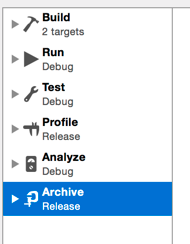
・アイコンをいろんなサイズで設定
アップロードする時にエラーになったのでアイコンの設定をします。
機能テストしたいだけなのでなんでもいいから設定したかったんですが、結局欲しいサイズを網羅したものが見つかりませんでした。
なので自分で作成。
Macのプレビューでもサイズ指定で拡大縮小可能です。
プレビューを開いて ツール → サイズの調整
面倒だったのでこちらのツールを利用しました。
[iOS8対応!全アイコンサイズ、@3x、@2x、通常画像サイズを一括生成する画像変換アプリPrepoが便利]
(http://niwatako.tips/20141012/article149.html)
いろいろなサイズのアイコンを一気に作ってくれるツールです。
info.plistに設定が必要と書いてますが、僕の環境ではImages.xcassetsのAppIconに6種類のサイズをドロップすることで
うまくいきました。
・アップロードまで
XcodeのProduct → Archive
作成が終わるとWindow → Organizerの画面が開かれます。
あとはSubmit to Store...でサーバにアップロード
初回アップロードの場合はiTunesConnectに登録が促されると思うので、促されたリンクからログイン。
・TestFlight設定
1.アプリのTestFlightを有効
アップロードができれば、iTunesConnectのマイApp画面のプレリリースタブ、ビルドタブより
画面右上からTestFlightベータテストをオンにすることが可能。
2.ベータテスターを追加
マイAPPのページからユーザと役割のページに移動。
最初は
TestFlightベータ版テスターの内部テスタータブより
AppleIDの横のチェックボックスをチェックして右上の保存をクリック
※一つのIDで10台までテストが可能です。なので社内のテスト端末が10台以下ならば、一人テスターがいれば十分です。
テスターは25人までなので実質250台まで追加できます。
複数テスターを登録する場合はiTunesConnectユーザタブのユーザ(x)の横にあるプラスボタンからユーザを追加することができます。
そして同じようにTestFlightベータテスターとしてチェックをつけて保存してください。
3.アプリのテスターとして招待
マイAppのページに移動
プレリリースの内部テスタータブよりAppleIDの横のチェックをつけて右上の招待ボタンを押す。
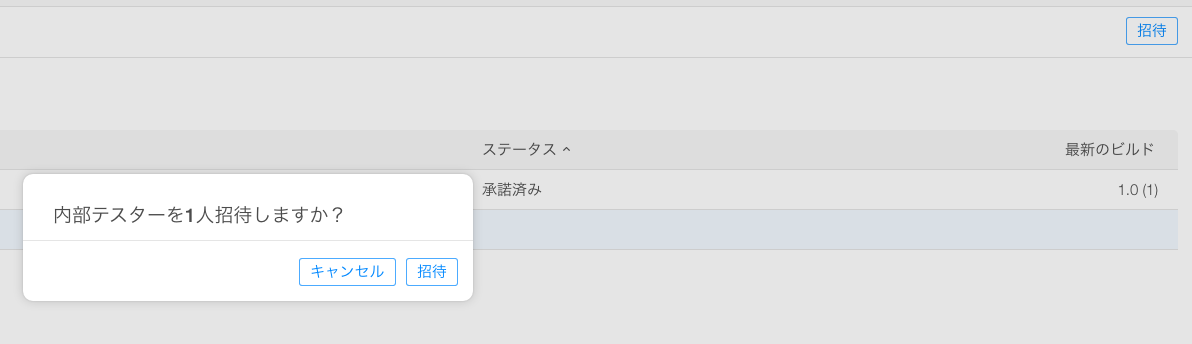
招待を押すことでAppleIDのメールアドレスにTestFlightのインストールURLが送られる。
あとはこれをインストールしたい端末に転送してインストール。
テストアプリのバージョンアップ
設定を変更せずに再度Archiveを作成してアップロードしようとするとエラーになります。
アプリのビルドバージョンを一つ上げればアップロードできました。

ナビゲーションバーでプロジェクトを選択して、TARGETSのIdentitiyのところです。
アップロード後サーバで何かしらの処理をしており、5分程度インストール端末にプッシュ通知が届きました。
そしてTestFlightからアプリのアップロードができます。
http://qiita.com/eggmobile/items/0c4af08af94649f43774
参考Link
http://qiita.com/annaok/items/9e803fbb03391cf1b388
http://www.toyship.org/archives/1868